提示windows错误恢复后无法启动如何解决?win10系统使用久后难免会遇到各种各样的问题,常见的就有win10系统无法启动等情况.有网友想了解win10提示windows错误恢复启动不了怎么办,下面教下大家windows错误恢复启动不了的解决方法.
windows错误恢复启动不了
工具/原料
系统版本:windows10
品牌型号:台式机/笔记本电脑
方法步骤
方法一
1.当我们遇到提示windows错误恢复无法正常启动时,首先强制关机重启3-5次,直到电脑出现“查看高级修复选项”,点击并进入,在弹出界面选择“疑难解答”选项。

2.我们在在疑难解答界面选择“高级选项”点击并进入。
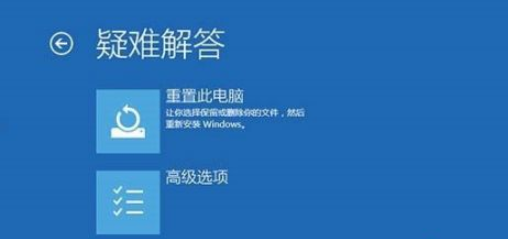
3.在弹出界面选择“回退到以前版本”即可解决问题。

方法二
win10进入安全模式的教程
有网友因为操作不当,导致win10出现中毒或者软件不兼容等情况进不去,打算进安全模式修复.那么win10进入安全模式怎么进入呢?下面教下大家win10进入安全模式方法.
1.首先我们在自动修复的页面下,点击高级选项,选择命令提示符。
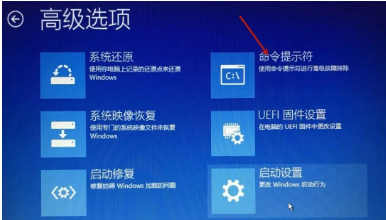
2.此时输入bcdboot c:\windows /l zh-cn,之后按下回车确定,重启电脑。如果系统提示你的电脑/设备需要修复,无法加载系统,给出错误代码。

3.这时候用户可以按F1进入之进入到命令行界面,删除这个sys文件,将“ c:\Windows\System32\drivers\DMProtectEx64.sys” 删除之后按下回车,系统就会重启,此时win10系统无法启动的问题就修复啦。
总结
方法一
当我们遇到提示windows错误恢复无法正常启动时,首先强制关机重启3-5次,直到电脑出现“查看高级修复选项”,点击并进入,在弹出界面选择“疑难解答”选项。
我们在在疑难解答界面选择“高级选项”点击并进入。
在弹出界面选择“回退到以前版本”即可解决问题。
方法二
首先我们在自动修复的页面下,点击高级选项,选择命令提示符。
此时输入bcdboot c:\windows /l zh-cn,之后按下回车确定,重启电脑。如果系统提示你的电脑/设备需要修复,无法加载系统,给出错误代码。
这时候用户可以按F1进入之进入到命令行界面,删除这个sys文件,将“ c:\Windows\System32\drivers\DMProtectEx64.sys” 删除之后按下回车,系统就会重启,此时win10系统无法启动的问题就修复啦。
以上就是windows错误恢复启动不了的解决方法所在,有需要的用户可以根据上述方法进行修复。
以上就是电脑技术教程《win10提示windows错误恢复启动不了怎么办》的全部内容,由下载火资源网整理发布,关注我们每日分享Win12、win11、win10、win7、Win XP等系统使用技巧!uefi安装win10系统详细过程演示
现在新电脑机型基本都是启用uefi模式的,启动速度也更快.有些网友想要安装win10系统使用,不知道uefi模式怎么安装win10系统.下面就教下大家uefi安装win10系统详细过程.





